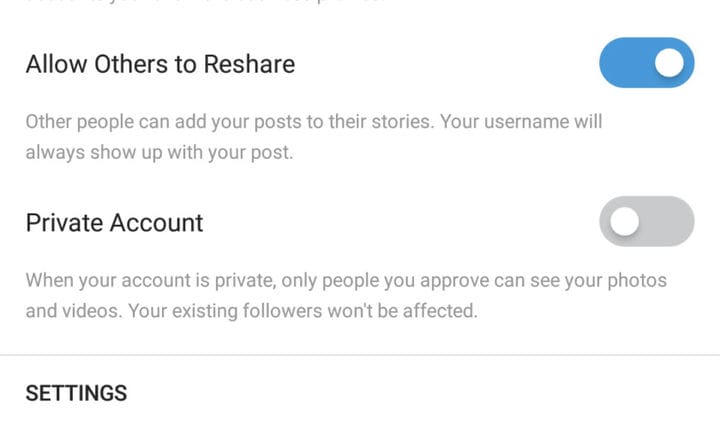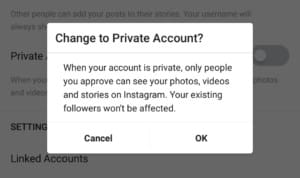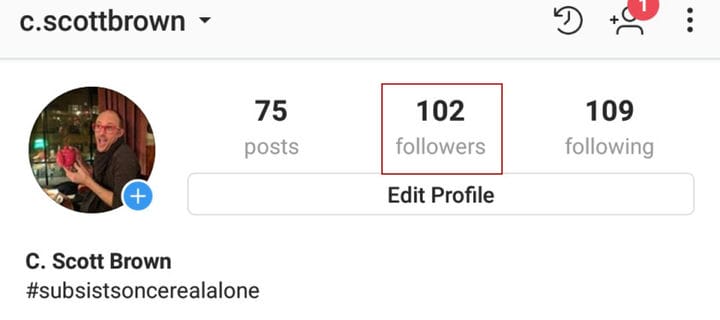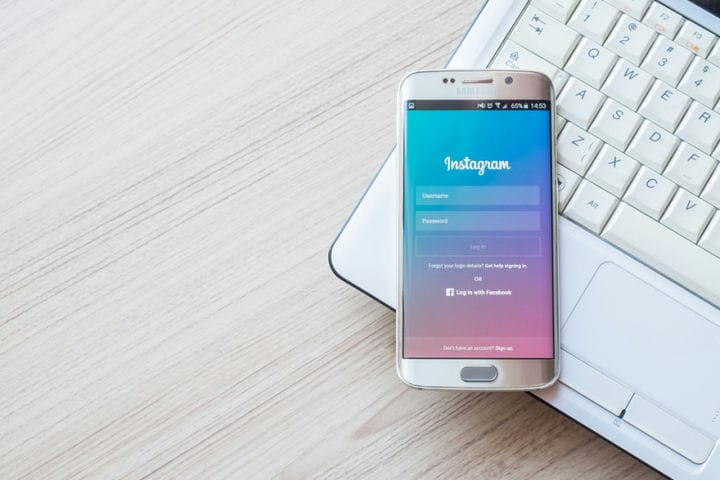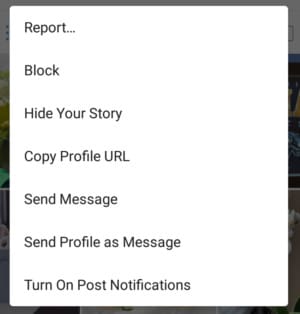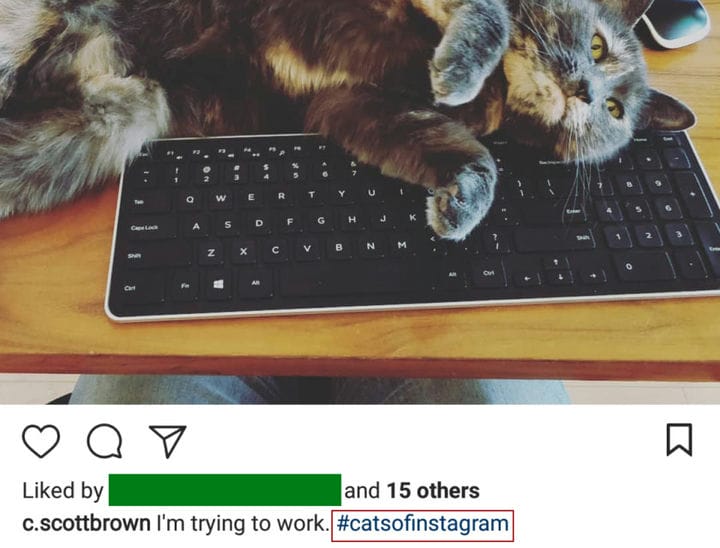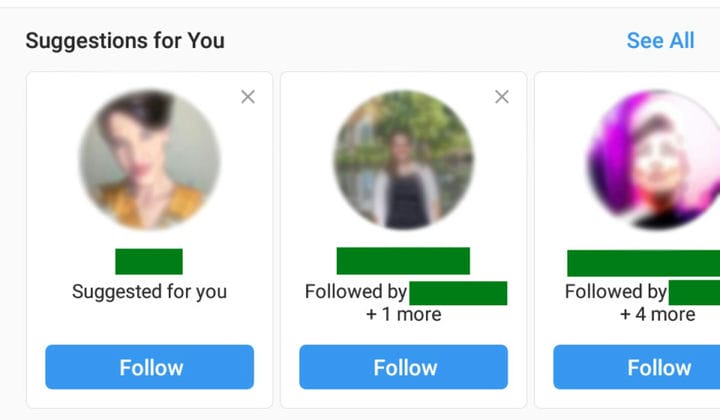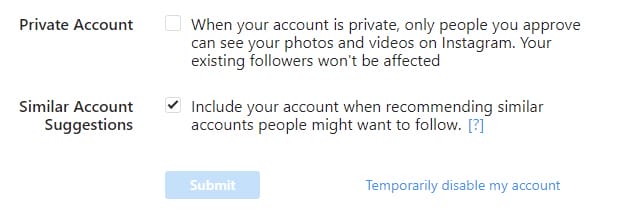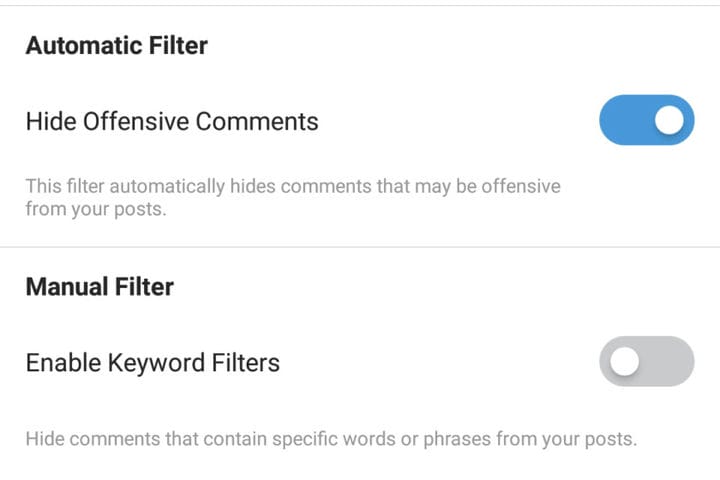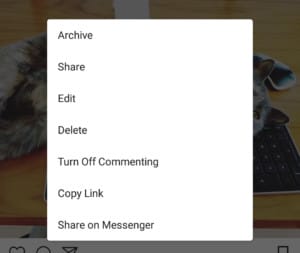Как настроить параметры конфиденциальности в Instagram
Социальные сети – это здорово, но они определенно не свободны от рисков для безопасности и конфиденциальности. Если вы хотите деактивировать или удалить свою учетную запись Instagram, у нас уже есть отличная статья с подробным описанием этих шагов для вас. Однако, если вы хотите остаться в социальной сети, но просто немного больше контролировать свои настройки конфиденциальности в Instagram, следуйте инструкциям здесь, и мы покажем вам, как это сделать.
Конфиденциальность в Instagram – сделайте свой аккаунт приватным
Лучшее, что вы можете сделать для управления конфиденциальностью в Instagram, – это сделать свою учетную запись приватной. По умолчанию ваша учетная запись является общедоступной, то есть любой может видеть ваши фотографии, просматривать ваш профиль, видеть, какие фотографии вам понравились, читать ваши комментарии и т.д. Если вы сделаете свою учетную запись частной, то сразу же обеспечите конфиденциальность вашей информации в Instagram.
Чтобы сделать свою учетную запись частной, откройте приложение Instagram и нажмите значок профиля в нижней части экрана (он выглядит как человек). В верхнем правом углу нажмите значок с тремя точками, чтобы перейти на страницу параметров. Прокрутите немного вниз, и вы увидите параметр «Личная учетная запись». Нажмите на переключатель, чтобы он стал синим.
Появится окно, информирующее вас о том, что означает закрытие вашей учетной записи, и попросит вас подтвердить. Продолжайте и нажмите «ОК», и ваша учетная запись мгновенно станет приватной.
Что означает сделать вашу учетную запись частной? Это означает, что только те люди, которые подписаны на вас, смогут видеть ваш контент, включая фотографии, видео, комментарии, лайки и т.д. Кроме того, если ваша учетная запись станет частной, единственный способ, которым люди смогут подписаться на нее, – это получить ваши разрешение сначала. Это гарантирует, что единственные люди, которые могут видеть ваш контент, – это люди, которых вы знаете.
Однако имейте в виду, что если ваша учетная запись когда-то была общедоступной, ваша информация все еще там. Например, поиск картинок Google может отображать ваши личные фотографии. Но в дальнейшем любой новый контент, который вы создаете, не будет индексироваться и останется частным.
Но как насчет аккаунтов, которые следуют за вами, от которых вы больше не хотите?
Удаление подписчиков
Если вы сделали свою учетную запись частной, вы можете контролировать, кто подписывается на вас, а кто нет. Однако, если ваша учетная запись является общедоступной, вы можете блокировать людей только для того, чтобы они не могли подписаться на вас. Давайте рассмотрим каждый сценарий.
Если ваша учетная запись является частной, откройте приложение Instagram и щелкните значок профиля внизу, тот, который похож на человека. В верхней части вашего профиля отображается количество ваших сообщений, количество подписчиков и количество подписок. Набери количество подписчиков.
Вам будет представлен список всех, кто подписан на вашу учетную запись. Справа от каждого подписчика есть значок с тремя точками. Нажмите на него, а затем выберите «Удалить».
- Часовые видео могут сделать Instagram намного менее мгновенным
- Instagram анонсирует функцию видеочата через месяц после Snapchat
- Как обновить настройки конфиденциальности Facebook
Удаление подписчика из частной учетной записи не уведомляет пользователя о том, что вы удалили его. Вы больше не будете появляться в их ленте, и единственный способ, которым они смогут просматривать ваши материалы, – это если они отправят вам еще один запрос на подписку, и вы примете его. Если они отправят вам слишком много запросов, вы можете заблокировать их, используя следующий набор шагов.
Блокировка подписчиков
Если ваша учетная запись является общедоступной, вы не можете удалить подписчиков из своей ленты, но можете заблокировать их. И если ваша учетная запись является частной, но вы хотите, чтобы кто-то вообще не мог видеть вашу учетную запись, их блокировка – единственное решение.
Как и при удалении подписчиков, блокировка подписчиков не уведомляет пользователей о том, что вы их заблокировали. Как только пользователь заблокирован, он больше не будет видеть ваш профиль в Instagram. Это будет похоже на то, что у вас нет учетной записи, насколько они знают.
- Как скачать изображения из Instagram – Android и ПК
- Instagram хочет, чтобы вы знали, когда вы тратите время на его приложение
- Новое обновление Instagram представляет видеочат, новые фильтры камеры и многое другое.
Вернитесь на страницу своих подписчиков (Значок профиля> Число подписчиков) и нажмите на имя того, кого хотите заблокировать. Вы попадете в профиль этого человека. Нажмите значок с тремя точками в верхнем правом углу профиля этого человека.
Вам будет представлено всплывающее меню с множеством опций. Первый – «Сообщить…» – это инструмент, который вы можете использовать, если человек каким-то образом оскорбляет вас. Если это не так, второй вариант – Блокировать. Давай, давай.
Появится диалоговое окно подтверждения. Нажмите «Да, я уверен», и все, этот человек заблокирован.
А как насчет хэштегов?
Одна из лучших вещей в хэштегах ваших публикаций – это то, что другие люди могут щелкнуть этот хэштег и найти похожие фотографии, связанные с этим тегом. Но если вы не хотите, чтобы кто-нибудь мог видеть ваши сообщения, как вы должны использовать хэштеги?
Если ваша учетная запись является общедоступной, ответ прост: не используйте хэштеги. Если вы решите создать общедоступную учетную запись, любой сможет просматривать ваш контент, а хэштеги упростят поиск. Хештеги похожи на вывешивание знака открытых дверей на лужайке, поэтому, если вы беспокоитесь о конфиденциальности, вам следует избегать хэштегов для фотографий в своей общедоступной учетной записи.
Если ваша учетная запись является частной, вы все равно можете использовать хэштеги. Однако только одобренные вами подписчики смогут видеть фотографии. Если человек, который не подписан на вас, просматривает ленту по хэштегу, который вы использовали, ваш контент не будет отображаться в этой ленте. Так что хэштеги безопасны, если ваша учетная запись является частной.
Перестаньте предлагать свой профиль другим людям
Прокручивая ленту, вы можете заметить раздел, в котором Instagram предлагает вам людей, за которыми вы, возможно, захотите подписаться. Если вы видите этот раздел, это означает, что Instagram также предлагает ваш профиль другим людям, которых вы можете знать или не знать.
К счастью, вы можете отключить эту функцию. Однако вы можете сделать это только на сайте Instagram, а не в мобильном приложении. Вы можете посетить Instagram.com с помощью мобильного или настольного браузера, но эта функция недоступна через мобильное приложение.
Перейдите на Instagram.com через выбранный вами браузер и нажмите кнопку профиля в правом верхнем углу. Выберите «Изменить профиль», который появится в поле рядом с вашим именем пользователя.
Внизу страницы, на которой вы сейчас находитесь, находится раздел «Предложения похожих аккаунтов». Флажок должен быть установлен, но вы хотите его снять. Как только вы это сделаете, нажмите синюю кнопку «Отправить», и все: вас больше не будут предлагать другим пользователям Instagram.
Однако имейте в виду, что это также помешает Instagram предлагать вам пользователей. Это что-то вроде обоюдоострого меча, так как могут быть люди, у которых есть учетная запись в Instagram, но это невозможно, если эта функция отключена.
Настроить модерацию комментариев
Инструменты, которые мы здесь опишем, не имеют прямого отношения к конфиденциальности, но они все равно помогут вам контролировать контент, связанный с вашим профилем, что невероятно полезно.
Допустим, ваш пост получает много комментариев, и большинство из них не очень приятные. Вы можете отключить комментарии для этой конкретной публикации, чтобы она по-прежнему отображалась в вашей ленте, но никто не мог комментировать ее или читать предыдущие комментарии.
Для этого перейдите на страницу сообщения, которое хотите модерировать. Коснитесь значка с тремя точками вверху экрана, а затем нажмите «Отключить комментирование». Никто не сможет комментировать публикацию в будущем, а любые уже сделанные комментарии скрыты.
Если вы выполните те же действия еще раз, вы сможете снова включить комментирование. Это не только позволяет людям снова комментировать, но и показывает предыдущие комментарии. Единственный способ полностью удалить комментарии из сообщения – удалить каждый из них вручную.
Вы можете сэкономить немного времени, настроив фильтры ключевых слов для комментариев. По умолчанию Instagram автоматически удаляет комментарии, в которых используются определенные оскорбительные термины (Instagram не раскрывает, что это за термины), но вы можете настроить свои собственные ключевые слова. Например, вы можете сделать так, чтобы любой комментарий со словом «снег» автоматически блокировался.
Перейдите в свой профиль, коснувшись значка, похожего на человека, а затем коснитесь значка с тремя точками в верхней части экрана. Прокрутите немного вниз и коснитесь слова Комментарии. Здесь у вас есть полный контроль над своими комментариями: насколько широк ваш пул комментаторов, какие слова они не могут использовать, и даже блокировать определенные люди от комментариев.
Чтобы добавить специальные ключевые слова, сначала нужно сдвинуть переключатель «Включить фильтры ключевых слов» вправо, чтобы он стал синим. Затем вставьте в текст ниже любые слова, которые вы хотите исключить из комментариев. Каждое ключевое слово нужно разделять запятой, например:
«Снег, Зима, снежная буря, метель, лопатой мой подъезд, холодно»
Теперь, если кто-то использует любое из этих слов или фраз в комментариях к вашим сообщениям, они будут автоматически удалены.
Вы всегда можете полностью удалить себя
Помните, что если вы все еще думаете, что эти шаги не дадут вам почувствовать себя в безопасности, вы всегда можете деактивировать или даже навсегда удалить свою учетную запись Instagram. Следуйте инструкциям здесь, чтобы сделать это. Однако, выполнив описанные выше действия, вы сможете сохранить свое присутствие в Instagram и по-прежнему чувствовать, что ваша конфиденциальность имеет первостепенное значение.
Связанный:
- 10 лучших приложений, таких как Instagram
- 10 лучших приложений для конфиденциальности на Android
- 10 лучших приложений и приложений блокировки конфиденциальности для Android
Источник записи: https://www.androidauthority.com